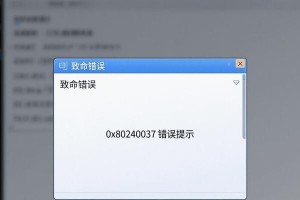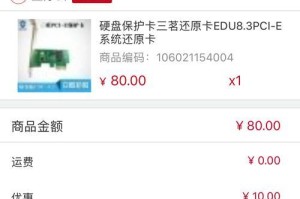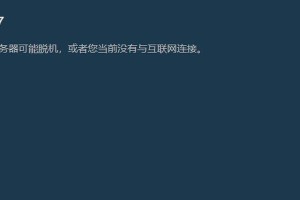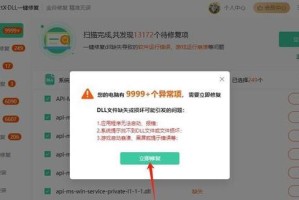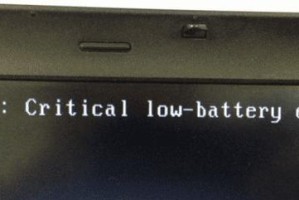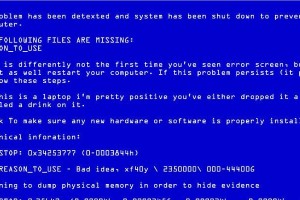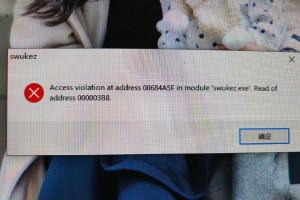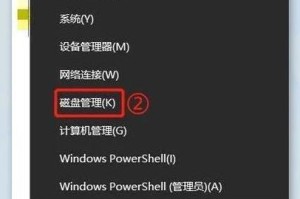你有没有想过,家里的电脑怎么连上网呢?这可是现代生活中不可或缺的一环啊!今天,就让我来给你详细介绍电脑网络连接的那些事儿。
一、有线连接:稳如老狗,速度飞快
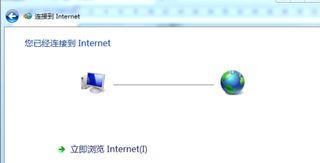
首先,咱们来说说有线连接。这可是最传统也是最稳当的方式了。想象一根细细的网线,一头插在电脑上,另一头插在路由器上,是不是感觉特别安心?
1. 选择合适的网线:市面上主要有两种网线,一种是Cat5e,另一种是Cat6。Cat6网线传输速度更快,但价格也更贵。根据你的需求来选择吧!
2. 连接步骤:首先,将网线的一端插入电脑的以太网接口,另一端插入路由器的WAN口。检查一下网线是否插紧,确保连接稳定。
3. 网络设置:打开电脑,进入“控制面板”→“网络和共享中心”→“更改适配器设置”。右键点击“本地连接”,选择“属性”,在弹出的窗口中,将“Internet协议版本4(TCP/IPv4)”设置为默认,然后点击“属性”。在这里,你可以设置IP地址、子网掩码、默认网关等参数。
二、无线连接:自由自在,随时随地
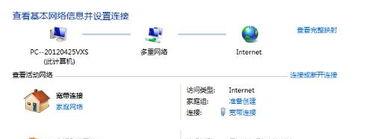
无线连接,顾名思义,就是不用网线,直接通过无线信号连接网络。现在,几乎所有的电脑都支持无线连接,是不是很方便呢?
1. 连接步骤:打开电脑,点击任务栏右下角的无线网络图标,选择你想要连接的无线网络,输入密码即可。
2. 网络设置:与有线连接类似,你需要在“控制面板”→“网络和共享中心”中进行网络设置。
3. 信号优化:如果你发现无线信号不稳定,可以尝试以下方法:
- 将路由器放置在中央位置,避免墙壁阻挡。
- 更换更高性能的路由器。
- 使用信号放大器。
三、移动热点:随时随地,畅享网络
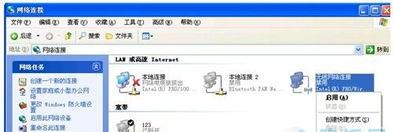
有时候,你可能会遇到没有无线网络覆盖的地方,这时候,移动热点就派上用场了。
1. 选择合适的移动热点:市面上有很多品牌的移动热点,选择时要注意以下几点:
- 传输速度:选择传输速度快的移动热点。
- 电池续航:选择电池续航时间长的移动热点。
- 价格:根据自己的预算选择合适的移动热点。
2. 连接步骤:将移动热点开机,按照说明书进行设置。在电脑上搜索可用的无线网络,选择移动热点连接。
四、宽带选择:速度与激情,任你选择
宽带是连接网络的基础,选择合适的宽带,可以让你的网络体验更加顺畅。
1. 了解宽带类型:目前市面上主要有以下几种宽带类型:
- ADSL:速度较慢,但价格便宜。
- FTTH:光纤到户,速度非常快,但价格较高。
- 4G/5G:移动宽带,覆盖范围广,但速度受环境影响。
2. 选择合适的宽带:根据自己的需求和预算,选择合适的宽带类型。
五、网络安全:保护隐私,安心上网
网络连接虽然方便,但也要注意网络安全,保护自己的隐私。
1. 设置复杂密码:为路由器、无线网络等设置复杂的密码,防止他人入侵。
2. 安装杀毒软件:安装杀毒软件,定期更新病毒库,防止病毒感染。
3. 不随意点击不明不随意点击不明链接,防止个人信息泄露。
4. 使用VPN:在公共场合使用VPN,保护自己的隐私。
电脑网络连接虽然看似简单,但其中还有很多学问。希望这篇文章能帮助你更好地了解电脑网络连接,让你畅享网络生活!